Das neueste Kunststück der Microsoft FUSE Lab’s ist „Montage“, eine Anwendung um eigene „Zusammenstellungen“ verschiedenster Quellen aus dem Internet zusammen zu stellen. Es können Feeds, Twitter Streams, Suchmaschinenergebnisse, Bilder, Videos und einiges mehr verwendet werden. „Montage“ ist momentan nur in Englisch verfügbar.
Vielleicht haben sich die Entwickler bei der Namensgebung auch ein bisschen vom französischen Wort „montage“ inspirieren lassen, welches in Französisch als „action d’assembler les pièces d’un ensemble“ (das Zusammenführen von einzelnen Teilen) oder als „action de choisir et de réunir les séquences d’un film“ (das Suchen und Zusammenstellen einzelner Filmsequenzen) definiert werden kann. Wie auch immer, ich finde den Namen sehr zutreffend.
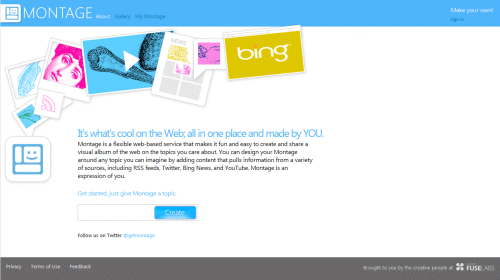
Die Anwendung ist browserbasiert und erfordert keine Anmeldung, solange man nicht eigene Zusammenstellungen speichern und/oder publizieren möchte. Falls doch, dann erfolgt die Erstellung eines Kontos bei „Montage“ bzw. die spätere regelmäßige Authentifizierung bei „Montage“ anhand eines Benutzerkontos bei Windows Live, Facebook oder Twitter.

Um sich anzumelden braucht man nur auf „sign in“ zu klicken und den passenden Anbieter auszuwählen. Und, da ich bei jedem dieser Anbieter über ein Konto verfüge, hatte ich alle drei Varianten getestet.

Als erstes habe ich „Windows Live“ ausprobiert. Es erschien nach einem Klick auf die entsprechende Schaltfläche ein Popup-Fenster, wo ich meine Anmeldedaten angeben konnte. Anschließend hatte mich „Montage“ direkt zur Profilseite weitergeleitet, wo ich einen Benutzername angeben und ein Profilfoto hochladen konnte.

In ähnlicher Weise funktionierte die Erstellung eines Kontos bei „Montage“ über meinen Zugang zu Facebook und meinem Twitter Konto. In einem Popup Fenster wurde ich gefragt, ob ich dem Zugriff auf meine Daten bei Facebook oder Twitter zustimme. „Montage“ erhält bei Twitter dann Lese- und Schreibzugriff.
Bei einer Anmeldung an „Montage“ über Facebook wird eine Zustimmung zu „Auf meine allgemeinen Daten zugreifen“, „Mir E-Mails schicken“, „An meine Pinnwand posten“, „Auf meine Daten zugreifen“ „Auf meine benutzerdefinierten Freundeslisten zugreifen“ und „Auf meine Profilinformationen zugreifen“ verlangt. Da ich die letzteren drei Punkte persönlich nicht so optimal finde, habe ich den Einstellungen zu den Facebook Anwendungen nachgeschaut, ob ich nicht die Zugriffe von „Montage“ einschränken kann. Und tatsächlich können diese besagten drei Punkte wieder entfernt werden, allerdings hilft das nicht viel, denn bei der nächsten Anmeldung wird wieder die Zustimmung zu diesen Punkten wieder gefordert. Meine persönliche Präferenz wäre insofern eine Anmeldung über Windows Live oder Twitter.
Übrigens: die Anmeldung an „Montage“ über einen der drei oben genannten Dienste führt letztendlich zu drei verschiedenen Benutzerkonten bei „Montage“. Das heißt, falls Sie eine Zusammenstellung in „Montage“ bei einer Anmeldung über Windows Live speichern, ist diese Zusammenstellung nicht sichtbar, wenn Sie sich über Facebook oder Twitter an „Montage“ anmelden.
Nun aber zur Anwendung selbst. Über einen Klick auf „Make your own“ in der linken oberen Ecke der Website sollten folgende Schritte und Erläuterungen, so hoffe ich, größtenteils auch ohne Anmeldung an „Montage“ nachvollziehbar sein. Wenn man angemeldet ist, kann man durch einen Klick auf „My Montage“ die bereits erstellten Zusammenstellungen einsehen bzw. neue erstellen.

„Montage“ bietet Ihnen die Möglichkeit, mit einer leeren Zusammenstellung über „Start from scratch“ zu beginnen oder durch Eingabe eines Suchbegriffes und anklicken von „Create“ einen Vorschlag erstellen zu lassen. In der Zeile „Create from a trending topic“ liefert „Montage“ auch ein paar Vorschläge für Suchbegriffe. Ich habe mal als erstes meinen üblichen Nick Name „Maninweb“ als Suchbegriff mehrfach ausprobiert und leicht unterschiedlich Ergebnisse erhalten, eines davon ist in folgender Abbildung zu sehen.

Die obere Leiste kennzeichnet, dass man sich nun im Editiermodus befindet, es ist ein dreispaltiges zentriertes Layout zu sehen, das auf der linken Seite meine Tweets von meinem Konto „maninweb“, in der Mitte ein paar Bilder von mir aus meinen Websites und auf der rechten Seite einen leeren Bereich enthält. Folgend mal ein Beispiel, was „Montage“ als Suchbegriff liefert.

Auch interessant, da ist ein bekanntes Gesicht dabei, grins. Kommen wir aber zur Bedienung; wenn man mit der Maus über einen der Bereiche fährt, werden Schaltflächen mit Symbolen zum vertikalen und horizontalen Aufteilen des Bereichs, zum Löschen des Inhaltes und Bereiches oder zum Editieren des Inhaltes angezeigt. Das Ganze ist also relativ einfach und logisch.

Sie können also durch Splitten der Bereiche Ihr individuelles Layout erstellen. Beim Löschen von Bereichen werden sukzessive, jeweils durch einen Klick, zunächst der Inhalt, wenn vorhanden, und dann erst der Bereich entfernt. Funktionen zum Widerrufen von Benutzeraktionen sind momentan leider nicht vorhanden.
Die Größe eines Bereichs kann auch variiert werden, dazu muss man mit der Maus nur zwischen die Bereiche navigieren, bis ein blauer Balken angezeigt wird. Diesen kann man dann entsprechend verschieben. Beim Aufteilen der Bereich ist allerdings ein wenig auf die Reihenfolge des Aufteilens zu achten. Je nachdem, wie diese vorgenommen wird, können unterschiedlich große Anfasser zum Positionieren entstehen, die sich über mehrere Bereiche erstrecken; heißt ermöglichen die Größe von zwei Bereichen gleichzeitig zu ändern. Hier ist etwas der Spieltrieb gefragt. Ein Klick auf den blauen Balken teilt übrigens den Bereich wieder in zwei Bereiche.

Die Breite und Höhe des Gesamtlayouts kann ebenfalls über solche Balken verändert werden. Und, bevor ich es vergesse: ein Klick in den Titel, hier „Maninweb“ ermöglicht Ihnen das Umbenennen des Titels.
In einem nächsten Schritt habe ich mir eine leere Zusammenstellung über „start from scratch“ erstellt. Hierbei ist mir jedoch aufgefallen, dass wenn alle Bereiche bis auf einem gelöscht werden, die Zusammenstellung gespeichert und wieder editiert wird, keine Interaktion mehr möglich ist. Dabei ist es egal, ob schon Inhalte im verbleibenden Einzelbereich enthalten sind oder nicht. Scheint wohl noch ein kleiner Bug zu sein, den ich übrigens bei GetSatisfaction gemeldet habe. Und momentan wird das Hintergrundbild noch automatisch generiert; die Entwickler von FUSE Lab’s arbeiten aber daran, eine benutzerdefinierte Auswahl zu ermöglichen.
Insofern ich ein paar Suchbegriffe ausprobiert, die mir vielleicht ein passendes Bild liefern würden. Ich hatte mir hier vorgestellt, „Montage“ dazu zu bringen, mir ein schönes Bild der Sahara herauszusuchen; wäre für die kalten bevorstehenden Wintertage auch nett anzuschauen.
Nach ein paar Versuchen mit passenden Suchbegriffen hat sich „Montage“ ein Bild von Marco Egeter herausgesucht. Nun ist es aber so, dass das Abrufen eines Bildes von einem fremden Server einerseits Traffic auf dem betroffenen Server verursacht, den der Betreiber dann auch bezahlen muss und andererseits auch Fragen bezüglich der Urheberrechte aufwirft.
Insofern habe ich Marco angeschrieben und ihn gefragt, ob er damit einverstanden ist, dass das Bild in meiner Zusammenstellung als Hintergrundbild verwendet wird. Glücklicherweise war seine Antwort positiv. Übrigens, ein Besuch seines Blogs ist wirklich lohnenswert; klasse Bilder, die Marco gemacht hat.
Falls Sie möchten, dass „Montage“ kein Hintergrundbild einblendet, einfach einen sehr langen nichtssagenden Suchbegriff eingeben. Dann wird ein grauer Hintergrund verwendet.

„Montage“ erlaubt verschiedenste Quellen für einen der Bereich anzugeben. Zur Verfügung stehen Inhaltstypen zur themen- und/oder personenbezogen Abfrage von Tweets, zur Einbindung weiterer Tools von den FUSE Labs und Microsoft, zum Einbinden eigener oder fremder RSS Feeds oder zum Einbinden von Bildern und Videos. Folgend ein kurz Vorstellung der wichtigsten Tools.
Inhaltstypen zur Anbindung von Twitter
Die Anwendung „Bing Twitter Maps“ im entsprechenden Inhaltstyp sucht aktuelle Tweets aus Twitter heraus und zeigt die Position der Twitterer auf einer Karte an. Gesucht werden kann nach Orten, Stichwörtern, Usern oder eine Kombination der drei Begriffe.
Die Inhaltstypen „Twitter Buzz“ und „Twitter Tag Cloud“ und „Twitter Timeline“ stammen aus den „Social Gadgets“ Paket, das ebenfalls von den FUSE Labs entwickelt wurde. Diese hatte ich kurz in meinem Artikel „FUSE Labs Social Gadgets“ vorgestellt.
Twitter selbst kann über den Inhaltstyp „Twitter“ abgefragt werden, wobei auch Operatoren zum Filtern verwendet werden können. Beispielsweise würde „Excel OR Word“ alle Tweets zu Excel und Word herausfiltern oder „from:maninweb“ alle Tweets von meinem Account herausfiltern. Gefundene Einträge können auch angepinnt werden, so dass nur diese Einträge in dem Bereich der Zusammenstellungen erscheinen. Ausserdem kann ein „Visual Style“ festgelegt werden, was auch bei anderen Inhaltstypen geht.

Inhaltstyp für Texte
Über den Inhaltstyp „Text“, kann ein statischer Text in einem Bereich hinterlegt werden, wobei ein einfacher Editor das Formatieren ermöglicht. Bei meinen Tests kam es vor, dass nachträglich Änderungen im Text nicht übernommen wurden.

Inhaltstyp für Bilder
Über den Inhaltstyp „Images“ gelangen Sie zur Bildersuche, wobei Bing (irgendwie logisch) hierfür als Suchmaschine verwendet wird. Beispielsweise hatte ich nach meinen Bildern zum Excel WM Planer gesucht. Die gefundenen Einträge können über das Anklicken der Pins explizit ausgewählt werden, womit dann nur diese im Inhaltsbereich angezeigt werden.

Ein nettes Feature von „Montage“ ist, dass man nicht nur die Bilder alle unter- oder nebeneinander anzeigen lassen kann, sondern auch eine einfache Slideshow generieren kann. Die Einstellungen dazu sind im Reiter „Visual Style“ zu finden.

Inhaltstyp für Videos
Es können auch Videos in eine Zusammenstellung eingebunden werden, wobei momentan Videos aus YouTube und Vimeo erlaubt sind. Einfach die URL angeben, fertig.
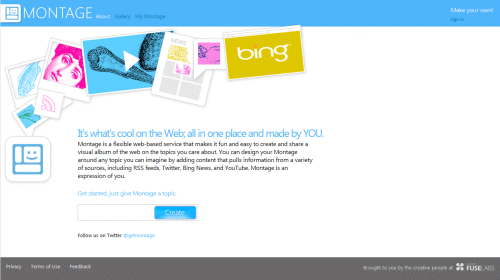
Inhaltstyp für Feeds
Feeds lassen sich auch relativ einfach einbinden, dazu den Inhaltstyp „RSS“ wählen, Adresse des Feeds eingeben und fertig. Wobei darauf zu achten ist, dass es sich auch um RSS-Feeds handelt.
Sind einmal alle Inhalte gefüllt und getestet wurden, die eigene Kreation publiziert werden, wobei hierbei gefragt wird, ob man eigene Tags oder bestehende verwenden möchte. Die eigene Montage erscheint dann in der „Gallery“ und ist von den anderen Teilnehmern sichtbar. Mein Ergebnis ist in folgender Abbildung zu sehen.

Fazit
„Montage“ ist zwar noch nicht hundert Prozent ausgereift, stellt aber meines Erachtens einen sehr interessanten Ansatz dar, verschiedenste Quellen aus dem Web schnell und einfach zusammen zu stellen. Mein persönlicher Tipp wäre, beim Erstellen zunächst eine Aufteilung der Bereiche ohne Inhalte vorzunehmen und anschließend diese Stück für Stück mit Inhalten zu füllen. Abschließend ein paar Links.

